Содержание
Размеры современных смартфонов делают использование гаджетов одной рукой практически невозможным. Даже те, кто приловчился использовать интерфейс одной рукой, ничего не могут поделать с кнопками на боковых гранях смартфона.
Часть именно для нажатия на нужную клавишу приходится тянуться или перехватывать iPhone.
? Спасибо re:Store за полезную информацию. ?
Есть способ совершать самые необходимые действия и вовсе без нажатия на физические кнопки.
Как настроить удобную виртуальную кнопку
Для этого нам понадобится специальная опция AssistiveTouch.
1. Переходим в меню Настройки — Основные — Универсальный доступ — Assistive Touch и активируем главный переключатель.
2. Изменяем параметр Непрозрачность в покое до минимума, так виртуальная кнопка большую часть времени будет практически незаметна.
3. Настраиваем нужные действия.
Здесь даже нет необходимости использовать меню AssistiveTouch. Самые полезные действия можно настроить на касание кнопки, двойное нажатие, удержание и 3D-Touch.
Получается целых четыре быстрых действия, например, блокировка ориентации, блокировка экрана, отключение звука и изменение громкости.
Не забывайте, что виртуальную кнопку можно перетянуть в любое удобное место на экране.
? Хочешь больше? Подпишись на наш Telegramнаш Telegram. … и не забывай читать наш Facebook и Twitter ? 
Поломка кнопки «Домой» явление не частное, тем не менее, когда такое происходит пользователь практически лишается возможности полноценно пользоваться своим iPhone. Ведь без этой кнопки невозможно возвращаться на главный экран, закрывать приложения, переключаться между запущенными приложениями и выполнять многие другие операции.
Самое верное решение в подобной ситуации — это обратиться в сервисный центр. Но, время и деньги на ремонт любимого гаджета есть не всегда. Иногда телефон нужен прямо сейчас, а он фактически не работает. На такой случай есть временное решение. Вы можете вывести кнопку «Домой» на экран iPhone и нажимать ее с помощью сенсорного экрана.
Как включить кнопку «Домой» на экране iPhone
Если вы хотите вывести кнопку «Домой» на экран вашего Айфона, то для этого понадобится зайти в настройки и включить там функцию «Assistive Touch». Для этого откройте приложение «Настройки» и перейдите в раздел «Основные».
Дальше нужно открыть подраздел «Универсальный доступ».
И перейти к настройкам функции «Assistive Touch».
Здесь, в самом верху экрана, нужно активировать переключатель, который отвечает за выключение и включение функции «Assistive Touch».
После включения функции «Assistive Touch» на экране должна появиться плавающая круглая кнопка, которая будет выглядеть примерно так, как на скриншоте внизу.
Как нажать на кнопку «Домой» на экране iPhone
Теперь несколько слов о том, как нажимать кнопку «Домой» с помощью экрана iPhone. Для этого нужно нажать на плавающую кнопку функции «Assistive Touch». В результате на экране должно появиться меню из нескольких пунктов. Среди прочего здесь будет и кнопка «Домой». Нажмите на нее и ваш iPhone среагирует так, как будто вы нажали на аппаратную кнопку на корпусе устройства.
Если вдруг в вашем меню нет кнопки «Домой», то вернитесь в Настройки Айфона и откройте раздел «Основные – Универсальный доступ — Assistive Touch – Меню верхнего уровня».
Здесь можно настроить, какие опции доступны в меню «Assistive Touch». Для того чтобы добавить кнопку «Домой» нажмите на любую из доступных опций.
И в открывшемся списке выберите кнопку «Домой».
Что еще можно делать с помощью функции «Assistive Touch»
«Assistive Touch» — это функция, разработанная в первую очередь для людей с ограниченными возможностями. Как уже было сказано, с ее помощью на экран iPhone можно вывести кнопку «Домой» и нажимать ее без использования реальной аппаратной кнопки на корпусе. Но, кроме этого «Assistive Touch» предоставляет массу других возможностей. Например, с ее помощью можно:
- Открывать список уведомлений или Пункт управления;
- Эмулировать использование жестов и встряхивания устройства;
- Управлять громкостью звука;
- Включать блокировку экрана;
- Включать поворот экрана или блокировку ориентации;
- Делать скриншоты;
- Управлять многозадачностью;
- Использовать камеру как лупу;
—>
Идеальные вещи идеальны в мелочах, прежде всего у Apple. Айфон 7, новинка 2016 года, приятно порадовал своих поклонников не только с первого взгляда. Прежде всего, это касается усовершенствованной кнопки «домой» – она стала сенсорной. На монолитном дисплее она имеет прежнее расположение (под экраном), визуально сохранив привычное кольцо. Клавиша home (Force Touch ID) удачно имитирует о
Кроме известных и всеми используемых функций в предыдущих моделях, появились и новые ее возможности:
- она легко распознает силу нажатия (пользователь в зависимости от своих предпочтений может установить легкий, средний или грубый режим);
- хоум не кликает, а правдоподобно имитирует клик. Можно быстро определить, включен ли смартфон или нет. При выключенном телефоне привычной вибрации при нажатии клавиши не произойдет, в то время как при включенном кнопка поддастся вибрации;
- хом больше не используется при принудительной перезагрузке смартфона (одновременно нажимается кнопка питания и качелька уменьшения громкости);
- ею нельзя управлять ногтем или пальцем в перчатке, сенсор срабатывает только на прикосновение кожи пальца (распознается статический заряд человеческого тела).
Полезные и неизвестные возможности кнопки home
С обновленной операционной системой до iOs 9 и выше появляются новые возможности клавиши. Прежде всего, речь идет о функции «Удобный доступ», которая стала актуальной для iPhone 7 в виду увеличения экрана. Первоначальная задумка пользования телефоном с помощью одного пальца при таких размерах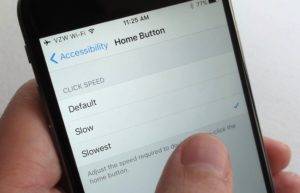
Некоторые функции в смартфоне требуют двойного или тройного нажатия кнопки home. По умолчанию, эти нажатия необходимо выполнять максимально быстро, что удобно далеко не всем пользователям. В зависимости от возраста, ритма жизни и простых обывательских запросов людей, конструкторы Apple заложили в память телефона три скорости нажатия: «быстро», «медленно» и «очень медленно». Теперь каждый пользователь останется довольным, настроив смартфон под себя.
Так же смартфоном предусмотрена возможность назначения какого-либо из предложенных в меню действий на тройное нажатие кнопки home. Особенно это удобно для людей с ограниченными возможностями. Это позволяет им максимально быстро вызвать необходимую функцию, не перемещаясь по многим пунктам меню, а нажав одну кнопку.
Очистка оперативной памяти – простая, но малоизвестная функция в iPhone (особенно актуально для модернизированного Айфон семь). Данная функция позволяет в разы ускорить работу и увеличить производительность смартфона, ведь память телефона со временем забивается и существенно тормозит работу гаджета. Для того чтобы провести эту операцию, необходимо удерживать кнопку включения/выключения до появления на экране «Выключить». Не отпуская ее, удерживаем на 10 секунд кнопку home, и вы автоматически перейдете на рабочий стол. Если вы перешли – система очищена и готова к работе!

Привычная пользователям современных смартфонов функция «Print Screen» (скриншот) не только сохранилась, но и дополнилась новыми возможностями. Первое время не у всех пользователей получается приловчиться к одномоментному нажатию клавиш power и home для получения скриншота. Для удобства пользователей разработчики заложили ее в меню «Универсальный доступ» – приложение Assistive Touch. После его активации на экране появляется маленькая серая точка, нажав на которую получается снимок. Сделанные снимки хранятся в приложении «Фото» — «Снимки экрана».
Еще одним дополнительным, но немаловажным усовершенствованием стала доработка функции считывания отпечатков пальцев при разблокировки смартфона. Система производит сканирование более тщательно, что делает весьма проблематичным его разблокировку. У воришки или случайно нашедшего его счастливчика, с этой задачей справится лишь опытный хакер.
Преимущества и недостатки кнопки «домой»
Как любое технологическое новшество, кнопка «домой» имеет свои преимущества и недостатки. Большим плюсом выступает сниженный в разы риск поломки кнопки, это происходит за счет смены механического варианта на сенсорный. Чего нельзя с
К недостаткам кнопки home относят ее взаимодействие исключительно с кожей пальцев без перчаток и иных барьеров между пальцем и сенсором. Это крайне неудобно для людей, живущих в северных регионах. Так же не всегда адекватно срабатывающий ее отклик в начале пользования гаджетом (не та сила нажатия, вызывающая голосового ассистента Siri).
На случай, если по каким-либо причинам кнопка «домой» не срабатывает или зависла система, то можно воспользоваться одним из двух вариантов ее «реанимирования» :
- если смартфон завис, необходимо его перезагрузить, иначе кнопка «домой» не активируется;
- если времени мало, а реанимировать нужно быстро, то необходимо перейти в меню многозадачности. Для этого нужно с усилием нажать и протянуть левую часть экрана. Работоспособность home можно легко вернуть в разделе Настроек, активировав Assistive Touch.
Производители Apple не просто усовершенствовал клавишу home, а сделали это с учетом всех ее возможностей (как физических, так и функциональных). Тем самым предоставили простому пользователю возможность насладиться удобством и комфортом ее использования. Смартфон легко подстроился под динамичный ритм современной жизни, и полностью отвечает самым разносторонним запросам всех категорий людей.
Используемые источники:
- https://www.iphones.ru/inotes/kak-dobavit-udobnuyu-knopku-na-iphone-06-18-2019
- https://smartphonus.com/как-вывести-кнопку-домой-на-экран-iphone/
- https://vseprotovary.ru/iphone7/info/knopka-home.html
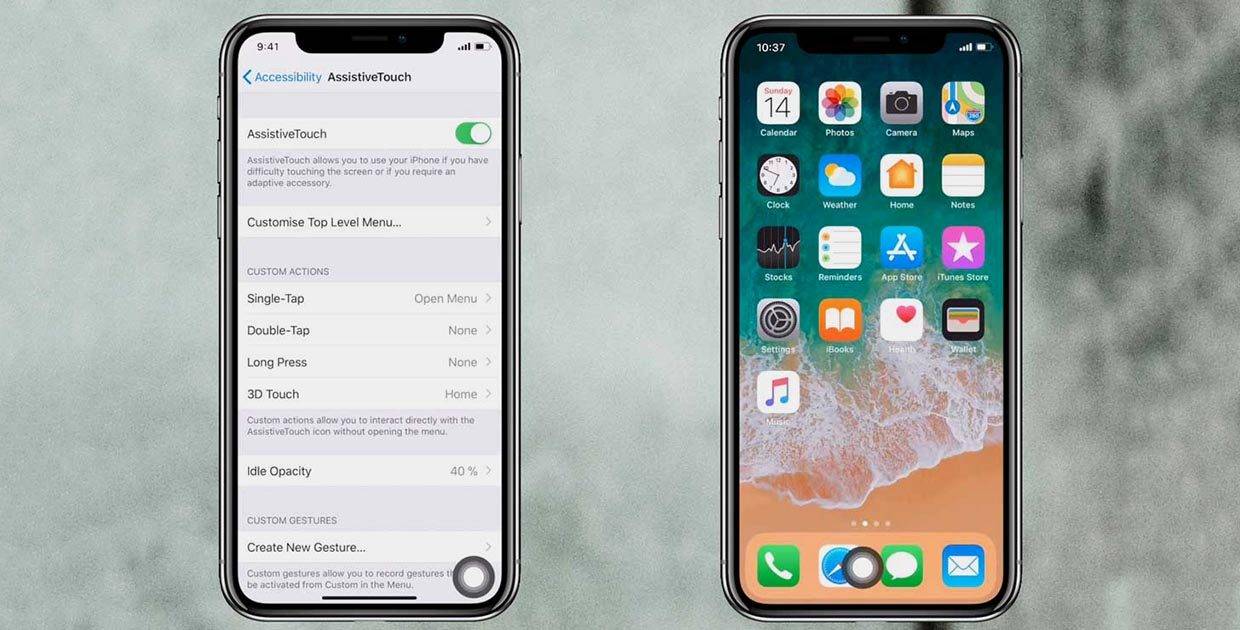
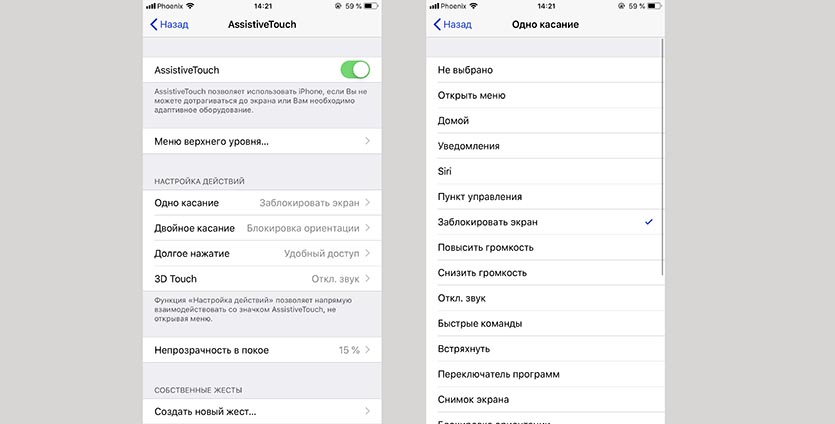
 Режим восстановления и DFU на iPhone 8, X, XS, XR — Все по другому! [Инструкция]
Режим восстановления и DFU на iPhone 8, X, XS, XR — Все по другому! [Инструкция] Фото на камеру iPhone 8: характеристики и примеры
Фото на камеру iPhone 8: характеристики и примеры Как сделать скриншот на iPhone, iPad или iPod пятью способами
Как сделать скриншот на iPhone, iPad или iPod пятью способами


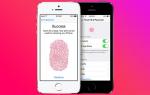 Если Touch ID плохо распознает ваш палец, попробуйте это
Если Touch ID плохо распознает ваш палец, попробуйте это Прошивка iPhone. 100% способ разблокировать любое Apple устройство. +[Видео]
Прошивка iPhone. 100% способ разблокировать любое Apple устройство. +[Видео] Как правильно подключить Apple Watch к iPhone или iPad?
Как правильно подключить Apple Watch к iPhone или iPad? Как правильно купить или продать б/у iPhone
Как правильно купить или продать б/у iPhone